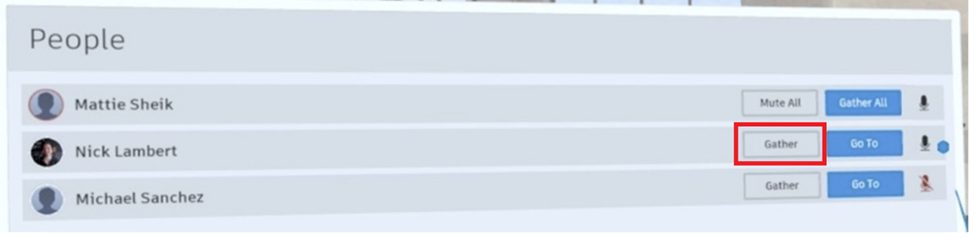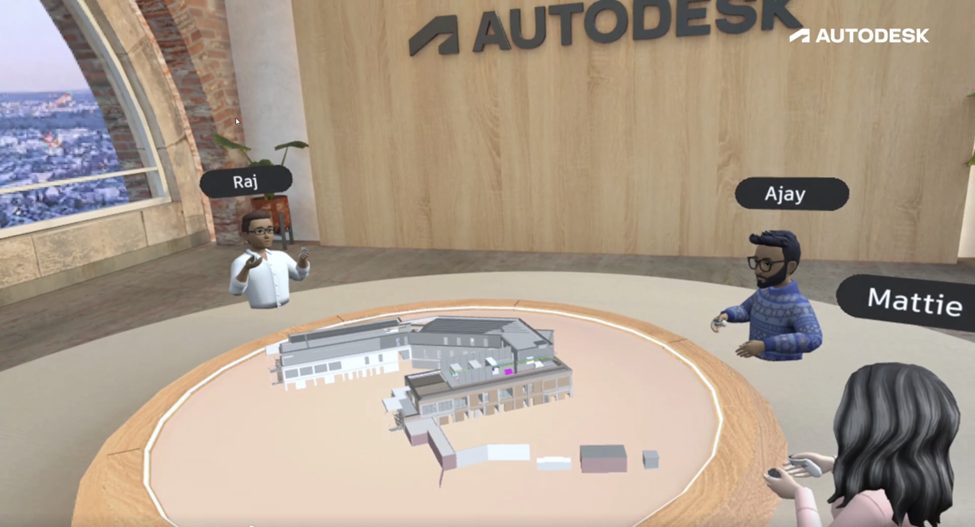
Après avoir installé Workshop XR, créé des ateliers et commencé à explorer le projet (voir articles précédents), c’est le moment d’inviter des personnes à vous suivre dans l’aventure.
1- A partir de l’interface web :
- À partir de votre explorateur internet, rendez-vous a cette adresse et sélectionnez le projet ACC
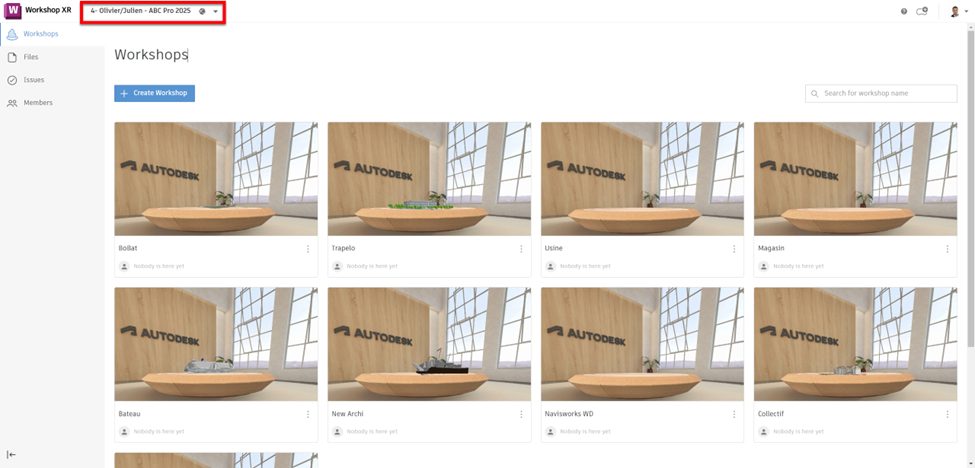
- Sur la tuile d’un atelier, choisissez « Permission settings » disponible sur le bouton « … »

- Cliquez sur le bouton « + Add »

- Dans la fenêtre ci-dessous :
– Ajoutez les personnes qui doivent collaborer virtuellement
– le niveau d’autorisation
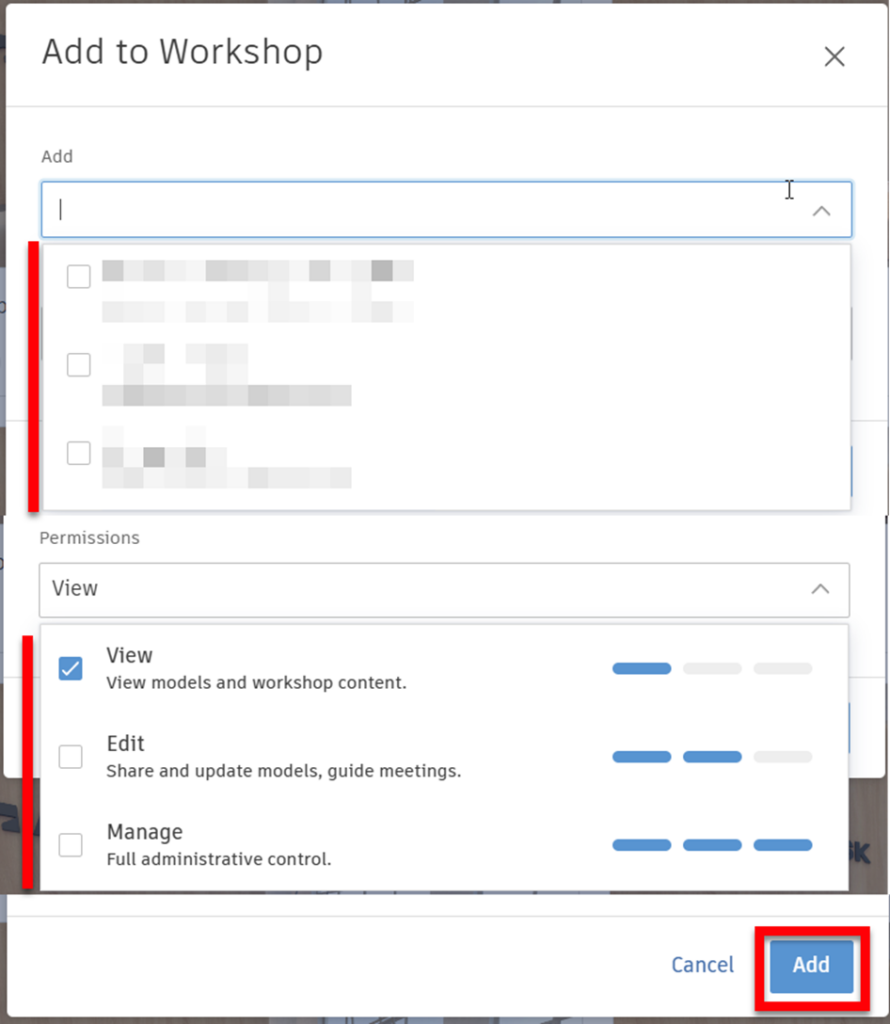
Voici la liste des permissions et des actions qui en dépendent :

Les autorisations « Créer », « Modifier » et « Gérer » sont héritées des autorisations issues des du projet ACC. Les autorisations d’un membre pour les dossiers et les problèmes dans ACC ont un impact direct sur le contenu qu’il peut être afficher et sur les actions qu’il peut effectué dans un atelier (Workshop) en rapport avec les fichiers et les problèmes. Autrement dit : les autorisations pour les dossiers et les problèmes dans ACC influencent directement les autorisations dans Workshop XR.
2- À partir de l’interface VR :
L’expérience Workshop XR en mode VR est quasiment identique à l’interface Web.
- Sur la tuile d’un atelier, choisissez « Permission settings » disponible sur le bouton « … »

- Cliquez sur le bouton « + Add » et spécifiez les membres ainsi que le niveau d’autorisation

3- Invitez les membres à vous suivre :
Lorsque vous êtes immergé dans un projet Workshop XR, il est possible que plusieurs personnes se promènent seules autour du modèle. Pour optimiser votre processus de visite et de révision de conception, vous pouvez facilement inviter les membres à votre emplacement à l’aide de l’outil « Personnes ».
- Ouvrir le menu « Personnes » :


- Utilisez l’option « Gather All Users » : cela téléportera tous les utilisateurs de l’atelier à votre emplacement actuel
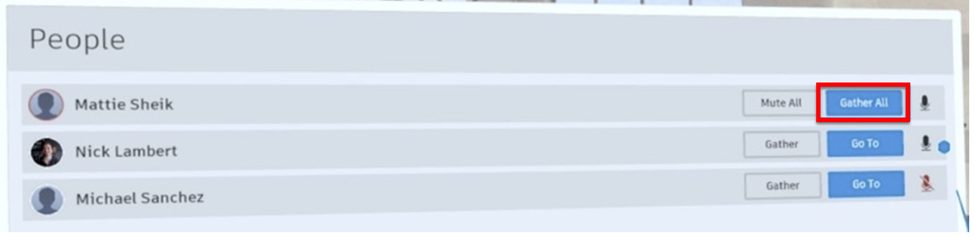
- Utilisez l’option « Gather » en correspondance avec un membre : cela téléportera uniquement celui-ci